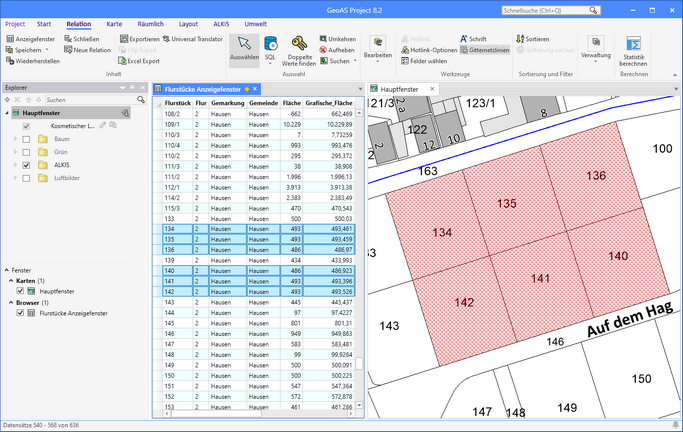Mit GeoAS haben Sie die Möglichkeit, mit den Kartendaten und den Sachdaten parallel zu arbeiten.
Dazu müssen nur gleichzeitig ein Kartenfenster und das Anzeigefenster der entsprechenden Relation geöffnet sein, aus der Sie eine Auswahl vornehmen möchten (z.B. Flurstücke).
Öffnen eines Layers in einem weiteren Kartenfenster
Hinweis |
•Achten Sie darauf, dass die entsprechende Relation in der Layerkontrolle selektierbar gestellt ist. |
Probieren Sie das simultane Arbeiten mit Kartenfenster und Anzeigefenster aus.
Variante 1: Treffen Sie eine Auswahl im Kartenfenster:
Selektieren Sie dazu mit der Funktion Auswählen ![]() ein Objekt (z.B. ein Flurstück) im Kartenfenster.
ein Objekt (z.B. ein Flurstück) im Kartenfenster.
(Mithilfe der <UMSCH>-Taste können Sie bei Bedarf auch mehrere Kartenobjekte auswählen.)
Beachten Sie dabei das Anzeigefenster:
Die korrespondierende Tabellenzeile (Datensatz) wird im Anzeigefenster markiert, d.h. die Zeile wird farblich im Anzeigefenster hervorgehoben.
Probieren Sie es jetzt in umgekehrter Richtung.
Variante 2: Treffen Sie eine Auswahl im Anzeigefenster:
Selektieren Sie dazu mit der Funktion Auswählen ![]() eine Tabellenzeile (Datensatz) im Anzeigefenster
eine Tabellenzeile (Datensatz) im Anzeigefenster
(Mithilfe der <STRG>-Taste können Sie bei Bedarf auch mehrere Tabellenzeilen auswählen.)
Beachten Sie dabei das Kartenfenster:
Das korrespondierende Kartenobjekt wird im Kartenfenster markiert, d.h. die Zeichnung wird farblich im Kartenfenster hervorgehoben.
Egal, in welchem Fenster Sie sich befinden, in GeoAS sind verschiedene Anzeigen derselben Daten miteinander unmittelbar und dynamisch verknüpft. Sobald Sie im Kartenfenster von der Relation Flurstücke eine andere Selektionsmenge vornehmen, wird diese automatisch auch im Anzeigefenster wirksam. Dies gilt auch im umgekehrten Fall.
Bei sehr umfangreichen Datenbeständen wäre es allerdings ein Zufall, wenn die korrespondierende Tabellenzeile oder das Kartenobjekt unmittelbar im Anzeigefenster bzw. Kartenfenster sichtbar wäre.
Daher gibt es im RibbonTab Relation in der RibbonGroup Auswahl die beiden Funktionen Zentrieren bzw. Anzeigen , sich die Selektion im jeweiligen Fenstertyp anzeigen zu lassen.
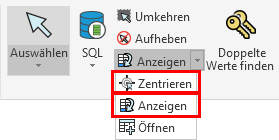
|
Wählen Sie diese Funktion, wenn Sie zuvor im Anzeigefenster eine Tabellenzeile (Datensatz) selektiert haben und sich das korrespondierende grafische Objekt im Kartenfenster anzeigen lassen wollen. |
|
Wählen Sie diese Funktion, wenn Sie zuvor im Kartenfenster ein grafisches Objekt selektiert haben und sich die korrespondierende Tabellenzeile (datensatz) im Anzeigefenster anzeigen lassen wollen. |
Hinweis |
•Die ausgewählten Objekte befinden sich nach einer im Karten- oder Anzeigefenster getroffenen Selektion auch in einer temporären Relation mit der Bezeichnung Selection - allerdings nicht im "physischen" Sinne als Kopie bzw. Duplikat, sondern als sogenannte View. •Der Vorteil ist, dass Sie diese temporäre Relation jetzt genauso verwenden können wie zuvor die eigentliche Relation, um für diese Selektionsmenge beispielsweise ein separates Karten- oder Anzeigefenster zu öffnen. Beachten Sie bitte, dass die Selektionsmenge keine Kopie sondern eine „Zweitansicht“ der Daten ist. Jegliche Veränderung der Daten der Selection bedeutet eine Veränderung der Originaldaten! |